En este corto video aprenderás como aplicar este efecto que se aprecia en Instagram u otras suites de diseño y edicion de fotos a tu gusto. Además de eso, podrás ver otros ejemplos de efecto «retro» aplicados a la misma foto.
[yframe url=’http://www.youtube.com/watch?v=6Y87gAZUoSk’]
En el video, el primer ejemplo (antes de que yo pulsara reiniciar) corresponde al efecto de Proceso Cruzado.
El Proceso Cruzado, es una técnica que se aplica a las imágenes con químicos en el caso de la fotografía profesional y que hoy aprenderás a hacer digitalmente mediante el menú de Colores->Curvas de GIMP, mientras que los otros son efectos aleatorios que puedes conseguir variando uno o más de los canales RGB de la imágen a editar.
ANTES
Para aplicar el proceso cruzado (que es el que explicaremos) sólo basta con mirar el gráfico tras la imagen y jugar con las curvas de manera tal que los canales Rojo y Verde queden en el sentido contrario de la gráfica y el canal azul quede en el mismo sentido (para que los negros de la fotografía alcancen el tinte azul característico del efecto).
Si te fijas, al inicio del video hago lo contrario, o sea, alinear el canal rojo con la gráfica de colores de la imagen y queda muy saturado de tintes rojizos por lo cual hay que invertir la curva.
DESPUES
Junto con esto, se debe aplicar un suavizado de brillo/contraste a tu gusto, pero a mi me agradan más cuando se oscurecen un poco como en el video. Obviamente, dependerá de cada foto o imagen el resultado y deberás ir probando que efectos te gustan más que otros.
 Hola Geek
Hola Geek








